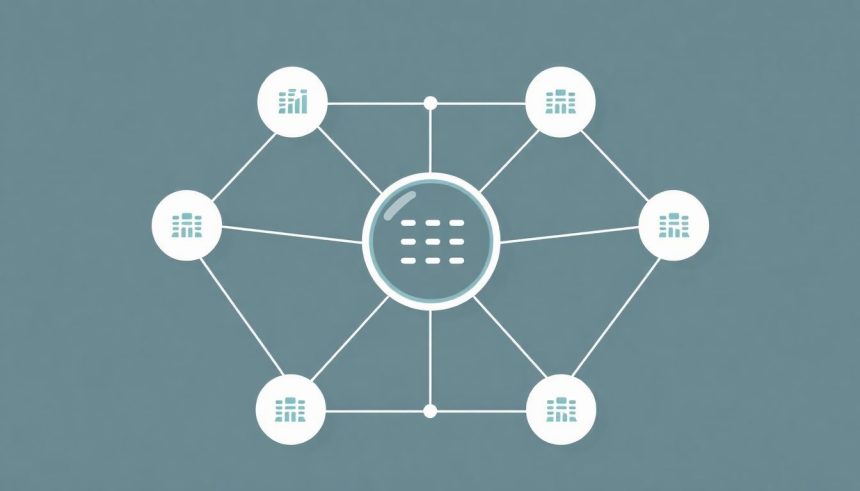A Wireshark: A Hálózati Protokoll-Elemző Működése és Szerepe
A modern digitális világban a hálózatok képezik a kommunikáció és az adatcsere gerincét. Legyen szó otthoni internetkapcsolatról, vállalati infrastruktúráról, vagy globális adatközpontokról, a zökkenőmentes működés elengedhetetlen. Azonban a hálózati problémák, biztonsági fenyegetések és teljesítménybeli szűk keresztmetszetek állandó kihívást jelentenek. Ezen kihívások kezelésében nyújt felbecsülhetetlen segítséget a Wireshark, egy ipari szabványnak számító, nyílt forráskódú hálózati protokoll-elemző. Ez az eszköz lehetővé teszi a hálózati forgalom mélyreható vizsgálatát, a csomagok szintjéig lemenően, ami alapvető fontosságú a hálózati hibaelhárítás, biztonsági elemzés és protokollfejlesztés során.
Mi is az a Wireshark valójában?
A Wireshark egy ingyenes és nyílt forráskódú csomagelemző, amelyet a hálózati forgalom rögzítésére és interaktív elemzésére terveztek. Eredetileg Ethereal néven indult 1998-ban, majd 2006-ban kapta meg a Wireshark nevet. Széles körben elismert, mint a legnépszerűbb és leggyakrabban használt protokoll-elemző eszköz a hálózati szakemberek, biztonsági elemzők, fejlesztők és oktatók körében. Képességei révén a felhasználók valós időben figyelhetik meg a hálózaton áthaladó adatokat, vagy utólag elemezhetik a rögzített forgalmat. Ez a képesség teszi a Wiresharkot nélkülözhetetlen eszközzé a hálózati diagnosztika és optimalizálás terén.
A Wireshark működési elve rendkívül egyszerű, mégis hatékony: a hálózati interfészen keresztül érkező vagy távozó összes adatcsomagot elfogja, majd dekódolja és értelmezhető formában jeleníti meg. Támogatja a protokollok széles skáláját, több száz különböző protokoll elemzésére képes, az Ethernettől és IP-től kezdve, a magasabb szintű alkalmazási protokollokig, mint a HTTP, DNS, FTP, vagy a SIP. A szoftver grafikus felhasználói felülete (GUI) intuitív módon mutatja be a rögzített adatokat, lehetővé téve a felhasználók számára, hogy mélyreható betekintést nyerjenek a hálózati kommunikációba.
A Hálózati Protokoll-Elemzés Alapjai: Miért van rá szükség?
A hálózati protokoll-elemzés az a folyamat, amely során a hálózaton áthaladó adatokat vizsgáljuk meg, hogy megértsük a kommunikáció természetét, azonosítsuk a problémákat, vagy felderítsük a biztonsági fenyegetéseket. A hálózatok komplex rendszerek, ahol számos tényező befolyásolhatja a teljesítményt és a megbízhatóságot. Egy egyszerű weboldal betöltése is magában foglalhat DNS lekérdezéseket, TCP háromutas kézfogást, HTTP kéréseket és válaszokat, valamint számos egyéb protokoll interakciót. Ha valami nem működik megfelelően, a hálózati protokoll-elemzés segít pinpointálni a hiba okát.
A hálózati protokoll-elemzés alapja a csomagok megértése. A hálózati kommunikáció atomi egységei a csomagok, amelyek adatokat szállítanak a hálózaton keresztül. Ezek a csomagok különböző rétegeken keresztül haladnak az OSI modell vagy a TCP/IP modell szerint. A Wireshark képes ezeket a rétegeket felbontani és megjeleníteni, a fizikai rétegtől (bájtok) egészen az alkalmazási rétegig.
* OSI modell: A Wireshark kiválóan illeszkedik az OSI (Open Systems Interconnection) modell hét rétegű struktúrájához. Képes megjeleníteni a fizikai (1. réteg), adatkapcsolati (2. réteg), hálózati (3. réteg), szállítási (4. réteg), munkamenet (5. réteg), megjelenítési (6. réteg) és alkalmazási (7. réteg) rétegek adatait. Ez a réteges elemzés segít pontosan meghatározni, hogy hol merül fel egy hiba.
* TCP/IP modell: Hasonlóképpen, a TCP/IP modell négy rétegét is részletesen elemzi: hálózati hozzáférés, internet, szállítás és alkalmazás. A Wireshark dekódoló (dissector) motorja rendkívül fejlett, és folyamatosan frissül, hogy támogassa az újabb protokollokat és a meglévők legújabb specifikációit.
A csomagelemzéshez gyakran szükséges, hogy a hálózati interfész promiscuous módban működjön. Ez azt jelenti, hogy az interfész nem csak a saját MAC-címére érkező csomagokat fogadja el, hanem minden, a szegmensben áthaladó csomagot rögzít. Ez a képesség elengedhetetlen a teljes hálózati kép megtekintéséhez, különösen egy megosztott médiumon, mint például egy hubbal felépített hálózaton. Kapcsolók (switches) esetén a promiscuous mód önmagában nem elegendő, ekkor port tükrözést (port mirroring) vagy SPAN portot (Switched Port Analyzer) kell konfigurálni a kapcsolón, hogy a Wireshark számára láthatóvá váljon a forgalom.
A Wireshark Telepítése és Alapvető Beállításai
A Wireshark telepítése viszonylag egyszerű folyamat, és a szoftver a legtöbb elterjedt operációs rendszeren futtatható.
* Windows: A telepítő letölthető a hivatalos Wireshark weboldalról. A telepítés során elengedhetetlen a Npcap (korábban WinPcap) illesztőprogram telepítése is. Ez az illesztőprogram biztosítja a Wireshark számára a hozzáférést a hálózati interfészekhez és a nyers hálózati forgalom rögzítésének képességét. Npcap nélkül a Wireshark nem tud csomagokat rögzíteni Windows alatt.
* macOS: Hasonlóan, a macOS telepítő is elérhető a Wireshark weboldalon. A Npcap megfelelője itt is automatikusan települ, vagy külön kell telepíteni, ha szükséges.
* Linux: Linux disztribúciókon a Wireshark általában elérhető a disztribúció csomagkezelőjéből (pl. `apt-get install wireshark` Debian/Ubuntu alapú rendszereken, vagy `yum install wireshark` CentOS/RHEL rendszereken). Fontos megjegyezni, hogy Linuxon a Wireshark futtatásához gyakran speciális jogosultságokra van szükség a hálózati interfészek eléréséhez. Ajánlott egy `wireshark` felhasználói csoport létrehozása, és a felhasználó hozzáadása ehhez a csoporthoz, a `dumpcap` segédprogram megfelelő jogosultságokkal való konfigurálásával. Ez biztonságosabb, mint rootként futtatni a Wiresharkot.
Az első indítás után a Wireshark felkéri a felhasználót, hogy válassza ki azt a hálózati interfészt, amelyen a csomagokat rögzíteni kívánja. Ez lehet egy fizikai Ethernet port, egy Wi-Fi adapter, vagy akár egy virtuális interfész, például a Loopback interfész. A megfelelő interfész kiválasztása kulcsfontosságú a sikeres adatgyűjtéshez. Az interfészek listája mellett gyakran látható egy kis grafikon, amely valós időben mutatja az adott interfészen áthaladó forgalom mennyiségét, segítve a megfelelő választást.
A Wireshark Felhasználói Felülete és Főbb Komponensei
A Wireshark felhasználói felülete (GUI) átgondolt és funkcionális, három fő ablaktáblára osztva jeleníti meg a rögzített adatokat, kiegészítve egy menüsorral és eszköztárral.
1. Csomaglista ablaktábla (Packet List Pane): Ez az ablak a rögzített csomagok listáját tartalmazza, minden csomagnál megjelenítve az időbélyeget, a forrás és cél IP-címet, a protokollt, a hosszt és egy rövid információs összefoglalót. Ez az elsődleges nézet, amely átfogó képet ad a hálózati forgalomról. A sorok színei gyakran a protokoll típusát vagy a csomag állapotát jelölik, a beépített színezési szabályoknak (Coloring Rules) megfelelően.
2. Csomag részletei ablaktábla (Packet Details Pane): Amikor a Csomaglista ablaktáblán kiválasztunk egy csomagot, ennek az ablaknak a tartalma frissül, megjelenítve a kiválasztott csomag részletes, réteges elemzését. Itt láthatjuk az Ethernet fejlécet, az IP fejlécet, a TCP/UDP fejlécet, és az alkalmazási réteg adatait is, minden egyes mező értékével. Ez a nézet teszi lehetővé a protokollok működésének mélyreható megértését.
3. Csomag bájtok ablaktábla (Packet Bytes Pane): Ez az ablak a kiválasztott csomag nyers bájtjait mutatja hexadecimális és ASCII formátumban. Amikor a Csomag részletei ablaktáblán egy mezőre kattintunk, a Csomag bájtok ablaktáblában az adott mezőhöz tartozó bájtok kiemelésre kerülnek. Ez rendkívül hasznos a protokollfejlesztők és a mélyreható hibakeresést végzők számára, akiknek a nyers adatokat kell ellenőrizniük.
A felső részen található a menüsor és az eszköztár, amelyek hozzáférést biztosítanak a rögzítési beállításokhoz, a szűrőkhöz, a statisztikákhoz, az elemzési eszközökhöz és számos egyéb funkcióhoz. A szűrőmező (Filter Bar) a leggyakrabban használt elem, amely lehetővé teszi a rögzített forgalom szűrését, hogy csak a releváns csomagokat lássuk. Kétféle szűrő létezik:
* Capture Filters (Rögzítési szűrők): Ezeket a rögzítés megkezdése előtt kell beállítani, és csak azokat a csomagokat engedik be a Wiresharkba, amelyek megfelelnek a kritériumoknak. Ez csökkenti a rögzített adatmennyiséget és a feldolgozási terhelést. (pl. `host 192.168.1.1` vagy `port 80`).
* Display Filters (Megjelenítési szűrők): Ezeket a rögzítés után, a már rögzített adatokra alkalmazzuk. Lehetővé teszik a megjelenített csomagok szűrését anélkül, hogy az eredeti rögzített fájl (pcap) tartalmát megváltoztatnák. (pl. `ip.addr == 192.168.1.1` vagy `http.request`). A display filterek sokkal rugalmasabbak és részletesebbek, mint a capture filterek.
Adatgyűjtés (Capture) Wiresharkkel
Az adatgyűjtés a Wireshark használatának első és legfontosabb lépése. Ahhoz, hogy hatékonyan rögzítsünk hálózati forgalmat, néhány alapvető szempontot figyelembe kell venni.
Először is, válasszuk ki a megfelelő hálózati interfészt. Ahogy már említettük, ez lehet egy fizikai Ethernet port (pl. `Ethernet0`), egy Wi-Fi adapter (pl. `WLAN`), vagy egy virtuális interfész (pl. `Loopback`). A Wireshark indításakor megjelenő kezdőképernyőn láthatjuk az elérhető interfészek listáját, és az mellettük lévő grafikonok segítenek azonosítani az aktív forgalommal rendelkező interfészt.
Másodszor, ellenőrizzük, hogy a promiscuous mód engedélyezve van-e. Bár a Wireshark alapértelmezetten engedélyezi ezt a módot, bizonyos környezetekben (pl. virtualizált gépeken vagy speciális biztonsági beállításokkal) előfordulhat, hogy manuálisan kell engedélyezni. Ez a beállítás a rögzítési opciók között található.
Harmadszor, fontoljuk meg a rögzítési opciók beállítását.
* Buffer méret: Meghatározza, mennyi adatot tároljon a Wireshark a memóriában, mielőtt lemezre írná. Nagyobb buffer csökkenti a csomagvesztés esélyét, de több memóriát igényel.
* Fájlméret és több fájl: Hosszú ideig tartó rögzítés esetén érdemes beállítani egy maximális fájlméretet, és engedélyezni a több fájlba történő rögzítést. Így a Wireshark automatikusan új fájlt kezd, amikor az aktuális eléri a megadott méretet. Ez megakadályozza a túl nagy fájlok létrejöttét és megkönnyíti az elemzést. A fájlok automatikus forgatása (ring buffer) is beállítható, ami a legrégebbi fájlokat felülírja, ha a maximális fájlszámot elértük.
* Névfeloldás: Beállítható, hogy a Wireshark próbálja-e feloldani az IP-címeket hosztnevekre, vagy a MAC-címeket gyártói nevekre. Ez lassíthatja a rögzítést, de az elemzést megkönnyítheti.
Negyedszer, alkalmazzunk capture filtereket (BPF szintaxis), ha csak egy bizonyos típusú forgalmat szeretnénk rögzíteni. Ez különösen hasznos nagy forgalmú hálózatokon, ahol a teljes forgalom rögzítése túl sok adatot eredményezne.
Néhány példa capture filterre:
* `host 192.168.1.100`: Csak a 192.168.1.100 IP-címmel kommunikáló csomagokat rögzíti.
* `port 80`: Csak a 80-as porton (HTTP) áthaladó forgalmat rögzíti.
* `tcp port 443`: Csak a TCP 443-as porton (HTTPS) áthaladó forgalmat rögzíti.
* `src host 10.0.0.5 and dst port 22`: Csak a 10.0.0.5 forrás IP-címről érkező és a 22-es célportra (SSH) irányuló forgalmat rögzíti.
* `not arp and not dns`: Kizárja az ARP és DNS forgalmat.
Végül, a rögzítés indításához kattintsunk a „Start capturing packets” ikonra (általában egy cápauszony ikon) vagy válasszuk a `Capture -> Start` menüpontot. A rögzítés leállításához kattintsunk a „Stop capturing packets” ikonra (piros négyzet) vagy válasszuk a `Capture -> Stop` menüpontot. A rögzített adatokat automatikusan megjeleníti a Wireshark a fő ablakban, és menthetjük őket `.pcap` vagy `.pcapng` (Packet Capture Next Generation) formátumban, ami a Wireshark natív formátuma és számos további metaadatot is tárolhat.
Adatmegjelenítés és Elemzés Wiresharkkel
Miután rögzítettük a hálózati forgalmat, az elemzés fázisa következik. Itt mutatkozik meg igazán a Wireshark ereje és rugalmassága.
A legfontosabb elemzési eszköz a display filter. Ezek a szűrők, ahogy említettük, a már rögzített adatokra alkalmazhatók, és rendkívül részletesek lehetnek. A Wireshark saját szintaxisát használják, amely sokkal gazdagabb, mint a BPF capture filter szintaxis.
Példák display filterekre:
* `ip.addr == 192.168.1.1`: Megjeleníti az összes olyan csomagot, ahol a 192.168.1.1 akár forrás, akár cél IP-cím.
* `http.request`: Csak a HTTP kéréseket mutatja.
* `dns.flags.response == 0`: Csak a DNS lekérdezéseket mutatja (nem a válaszokat).
* `tcp.flags.syn == 1 and tcp.flags.ack == 0`: Megjeleníti a TCP SYN csomagokat (háromutas kézfogás kezdetét).
* `icmp`: Csak az ICMP (pl. ping) forgalmat mutatja.
* `!(arp or dns)`: Kizárja az ARP és DNS forgalmat.
A display filterek kombinálhatók logikai operátorokkal:
* `and` (és): pl. `ip.src == 192.168.1.100 and tcp.port == 80`
* `or` (vagy): pl. `ip.addr == 192.168.1.100 or ip.addr == 192.168.1.101`
* `not` (nem): pl. `not icmp`
A színek kódolása (Coloring Rules) egy másik hasznos funkció. A Wireshark alapértelmezetten is alkalmaz színezési szabályokat (pl. piros a hibás TCP csomagoknak, kék a DNS forgalomnak), de mi magunk is létrehozhatunk egyéni szabályokat. Ez vizuálisan segíti a gyors azonosítást és a releváns forgalom kiemelését. Például beállíthatunk egy szabályt, hogy egy adott alkalmazás forgalmát zölddel emelje ki.
A csomagok követése (Follow Stream) funkció elengedhetetlen a magasabb szintű protokollok elemzéséhez. Ha egy TCP vagy UDP csomagra kattintunk jobb egérgombbal, majd a „Follow TCP Stream” vagy „Follow UDP Stream” opciót választjuk, a Wireshark egy új ablakban megjeleníti az adott TCP/UDP munkamenet teljes tartalmát, újrarendezve az összes szegmenst kronológiai sorrendben. Ez hihetetlenül hasznos HTTP kérések és válaszok, FTP transzferek, vagy más alkalmazási protokollok adatainak megtekintéséhez. A szöveges tartalom könnyen olvashatóvá válik, és akár exportálható is.
A statisztikák menüpont alatt számos hasznos összefoglaló található, amelyek segítenek az átfogó kép megértésében:
* Endpoint Statisztikák: Listázza az összes forgalomban részt vevő IP-címet (vagy MAC-címet, portot), a hozzájuk tartozó forgalom mennyiségével (csomagok száma, bájtok száma).
* Conversations (Beszélgetések): Megjeleníti a két végpont közötti kommunikációt (pl. TCP párok, UDP párok), a forgalom méretével. Ez segít azonosítani a legtöbbet kommunikáló párokat.
* Protocol Hierarchy (Protokoll Hierarchia): Egy fában mutatja be a rögzített forgalomban található protokollok eloszlását, százalékos arányban. Ez gyorsan megmutatja, mely protokollok dominálnak a hálózaton.
* I/O Graph (Bemeneti/Kimeneti Grafikon): Időbeli grafikont generál a forgalomról, megjelenítve a csomagok számát vagy a bájtok mennyiségét másodpercenként. Ez segít azonosítani a forgalmi csúcsokat és a hálózati események időzítését.
* Resolved Addresses: A feloldott IP és MAC címek listája.
A Wireshark nem csupán egy eszköz a hálózati forgalom megtekintésére; ez egy digitális mikroszkóp, amely lehetővé teszi a hálózati kommunikáció rejtett rétegeinek feltárását, és alapvető betekintést nyújt a protokollok működésébe, a hibák okába és a biztonsági résekbe, megváltoztatva ezzel a hálózati hibaelhárítás és elemzés paradigmáját.
Gyakori Használati Esetek és Alkalmazási Területek
A Wireshark rendkívül sokoldalú, és számos területen alkalmazható. Íme a leggyakoribb használati esetek:
1. Hálózati Hibaelhárítás: Ez a Wireshark egyik legfontosabb alkalmazási területe.
* Kapcsolódási problémák: Ha egy felhasználó nem tud csatlakozni egy szerverhez vagy szolgáltatáshoz, a Wireshark megmutatja, hogy a TCP háromutas kézfogás sikeres volt-e, vagy hol szakadt meg a kapcsolat (pl. SYN-ACK hiánya, RST csomagok).
* Lassúság: A Wireshark segítségével azonosíthatók a hálózati késleltetések (latency), a csomagvesztések, a sávszélesség-szűk keresztmetszetek, vagy az alkalmazásszintű problémák, mint a lassú adatbázis-lekérdezések.
* DNS hibák: Meg lehet vizsgálni a DNS lekérdezéseket és válaszokat, hogy kiderüljön, a névfeloldás sikertelen-e, vagy rossz IP-címet ad vissza.
* Tűzfal problémák: A forgalom elemzése során látható, ha egy tűzfal blokkolja a kommunikációt, például TCP Reset (RST) csomagok küldésével.
* Duplikált IP-címek: Az ARP forgalom figyelésével könnyen azonosíthatók a hálózaton belüli duplikált IP-címek.
2. Biztonsági Elemzés: A Wireshark kulcsfontosságú eszköz a hálózati biztonsági szakemberek számára.
* Gyanús forgalom azonosítása: Szokatlan portok használata, ismeretlen protokollok, vagy nagy mennyiségű kiinduló forgalom jelezheti a rosszindulatú tevékenységet.
* Port szkennelés: Felderíthetők a hálózaton belüli port szkennelési kísérletek (pl. sok SYN csomag különböző portokra).
* Rosszindulatú programok elemzése: Ha egy gép fertőzött, a Wireshark segíthet azonosítani a parancsnoki és vezérlési (C2) szerverekkel folytatott kommunikációt, a kártevő által végzett adatlopást vagy terjesztést.
* Adatszivárgás felderítése: A hálózaton áthaladó adatok vizsgálatával azonosíthatók az érzékeny információk (pl. jelszavak, személyes adatok) titkosítatlan továbbítása.
* Hálózati behatolási kísérletek: A Wireshark bepillantást enged a behatolási kísérletek mechanizmusába, segítve a támadási minták megértését.
3. Alkalmazásfejlesztés és Hibakeresés: A fejlesztők számára a Wireshark lehetővé teszi a hálózati kommunikáció ellenőrzését.
* Protokoll implementációk ellenőrzése: Egy új hálózati alkalmazás fejlesztésekor ellenőrizhető, hogy az alkalmazás a protokoll specifikációknak megfelelően kommunikál-e.
* API interakciók: Megfigyelhetők a REST API hívások, a JSON vagy XML adattartalmak, segítve a hibakeresést az elosztott rendszerekben.
* Teljesítmény optimalizálás: Az alkalmazás hálózati viselkedésének elemzésével azonosíthatók a felesleges hálózati hívások, vagy a nem optimális adatátviteli minták.
4. Protokollismeret Bővítése: A Wireshark kiváló oktatási eszköz. A csomagok részletes elemzése segít megérteni, hogyan működnek a protokollok a gyakorlatban, hogyan épülnek fel a fejlécük, és milyen adatok utaznak a hálózaton.
5. Teljesítményelemzés:
* Sávszélesség-használat: A statisztikák segítségével felmérhető, mely protokollok vagy végpontok használják a legtöbb sávszélességet.
* Késleltetés és jitter: VOIP vagy videó streaming esetén a Wireshark segíthet azonosítani a hálózati késleltetést és a jittert, amelyek befolyásolják a hang- és képminőséget.
* Csomagvesztés: A TCP újraátküldések vagy a hiányzó UDP csomagok jelzik a csomagvesztést, ami teljesítményromláshoz vezethet.
Haladó Wireshark Funkciók
A Wireshark nem csupán alapvető csomagrögzítésre és szűrésre képes. Számos haladó funkciót is kínál, amelyek tovább bővítik az elemzési lehetőségeket.
* Profilok (Profiles): A profilok lehetővé teszik a Wireshark konfigurációjának (pl. oszlopok, színezési szabályok, display filterek, névfeloldási beállítások) mentését és gyors váltását. Ez rendkívül hasznos, ha különböző feladatokhoz (pl. hibaelhárítás, biztonsági elemzés, VoIP elemzés) különböző beállításokra van szükségünk. Például létrehozhatunk egy „VoIP” profilt, amely speciális oszlopokat és szűrőket tartalmaz a SIP és RTP forgalomhoz.
* Expert Information: Ez a funkció (az `Analyze` menü alatt található) összefoglalja a Wireshark által a rögzített forgalomban észlelt problémákat és anomáliákat. Kategóriákba sorolja őket (pl. „Chat”, „Note”, „Warning”, „Error”), és segít gyorsan azonosítani a potenciális hálózati vagy protokollhibákat, mint például a TCP újraátküldések, checksum hibák, vagy nem válaszoló szerverek. Ez egy kiváló kiindulópont a mélyebb elemzéshez.
* Névfeloldás (Name Resolution): A Wireshark képes feloldani az IP-címeket hosztnevekre (DNS feloldás), a MAC-címeket gyártói nevekre, és a portszámokat szolgáltatásnevekre. Bár ez a rögzítés során is beállítható, utólag is elvégezhető, vagy kikapcsolható a teljesítmény optimalizálása érdekében. A `View -> Name Resolution` menüpont alatt szabályozhatjuk, hogy mely típusú feloldás legyen aktív.
* Protokoll-specifikus elemzők (Dissectors): A Wireshark erejének alapja a protokoll-elemzők (dissectors) hatalmas gyűjteménye. Ezek a modulok felelősek a különböző protokollok fejlécének és adatmezőinek értelmezéséért és megjelenítéséért. Több száz beépített diszszektor létezik, és a felhasználók akár saját diszszektorokat is fejleszthetnek Lua szkriptek segítségével, hogy támogassák az egyedi vagy privát protokollokat. Ez a modularitás teszi a Wiresharkot rendkívül rugalmassá.
* LUA szkriptek: A Wireshark támogatja a Lua szkriptek használatát a funkcionalitás kiterjesztésére. Ezzel a képességgel a felhasználók egyedi diszszektorokat, poszt-elemző szkripteket, vagy akár egyedi GUI elemeket is létrehozhatnak. Ez a haladó funkció lehetővé teszi a Wireshark testreszabását a nagyon specifikus elemzési igényekhez.
* Command-line eszközök (TShark): A Wireshark grafikus felületének parancssori megfelelője a TShark. Ez a segédprogram lehetővé teszi a csomagrögzítést és -elemzést szkriptből vagy távoli szervereken, ahol nincs grafikus felület. A TShark ugyanazokat a capture és display filtereket támogatja, mint a Wireshark, és ideális automatizált feladatokhoz, vagy nagy mennyiségű adat feldolgozásához. Például:
`tshark -i eth0 -f „port 80” -w http_traffic.pcap` (Rögzíti a 80-as port forgalmát egy fájlba.)
`tshark -r http_traffic.pcap -Y „http.request” -T fields -e http.request.full_uri` (Kiírja a HTTP kérések URI-jait egy rögzített fájlból.)
Gyakori Protokollok Elemzése Wiresharkkel
A Wireshark képességei leginkább a különböző hálózati protokollok részletes elemzésén keresztül mutatkoznak meg. Nézzünk meg néhány példát.
* TCP/IP:
* Háromutas kézfogás: A Wireshark segítségével könnyedén ellenőrizhető a TCP háromutas kézfogás (`SYN`, `SYN-ACK`, `ACK`). Ha bármelyik lépés hiányzik, vagy nem megfelelő, az problémát jelez.
* Szegmens újrarendezés és elveszett szegmensek: A Wireshark jelzi, ha a TCP szegmensek rendellenesen érkeznek (Out-of-Order), vagy ha hiányzó szegmensek miatt újraátvitelre (Retransmission) van szükség. Ez a hálózati torlódás vagy megbízhatatlanság jele lehet.
* Ablakméretek (Window Size): Megfigyelhető a TCP ablakméret, amely befolyásolja az adatátvitel sebességét. Túl kicsi ablakméret korlátozhatja a sávszélesség kihasználását.
* HTTP (Hypertext Transfer Protocol):
* Kérelmek és válaszok: A `http.request` és `http.response` szűrőkkel könnyen megtekinthetők a HTTP kérések (GET, POST stb.) és a szerver válaszai. A `Follow HTTP Stream` funkcióval az egész HTTP munkamenet áttekinthető, beleértve a fejlécet és a törzset is.
* Hibakódok: A Wireshark jelzi a HTTP hibakódokat (pl. 404 Not Found, 500 Internal Server Error), segítve a webes alkalmazások hibakeresését.
* Különböző verziók (HTTP/1.1, HTTP/2): A Wireshark képes dekódolni a HTTP/1.1 és a HTTP/2 forgalmat is, lehetővé téve a modern webes kommunikáció elemzését.
* DNS (Domain Name System):
* Lekérdezések és válaszok: A `dns` szűrővel megtekinthetők a DNS lekérdezések (A, AAAA, MX, NS rekordok) és a válaszok.
* Névfeloldási hibák: Ha egy DNS lekérdezés nem kap választ, vagy hibás választ kap, a Wireshark ezt is megmutatja, segítve a DNS szerver vagy kliens konfigurációs problémáinak azonosítását.
* ARP (Address Resolution Protocol):
* ARP kérések és válaszok: A `arp` szűrővel láthatók az ARP kérések (kihez tartozik ez az IP-cím?) és válaszok (ez az IP-cím ehhez a MAC-címhez tartozik).
* ARP mérgezés (ARP Spoofing): Ha több ARP válasz érkezik ugyanarra az IP-címre különböző MAC-címekkel, az ARP mérgezésre utalhat, ami egy gyakori man-in-the-middle támadás.
* ICMP (Internet Control Message Protocol):
* Ping és Traceroute: Az `icmp` szűrővel elemezhető a `ping` (Echo Request/Reply) és a `traceroute` forgalom, segítve a hálózati elérhetőség és az útvonalak diagnosztizálását.
* Hibaüzenetek: Az ICMP hibaüzenetek (pl. Destination Unreachable, Time Exceeded) fontos információkat szolgáltatnak a hálózati problémákról.
* SSL/TLS (Secure Sockets Layer/Transport Layer Security):
* Titkosított forgalom: Alapértelmezetten a Wireshark nem tudja dekódolni a titkosított SSL/TLS forgalmat. Azonban, ha hozzáférünk a szerver privát kulcsához (vagy a kliens pre-master titkos kulcsához, ha a böngészőből exportáljuk), a Wireshark képes dekódolni a forgalmat, és láthatóvá teszi a titkosított alkalmazási adatokat (pl. HTTPS forgalom). Ez rendkívül hasznos a titkosított alkalmazások hibakereséséhez.
* TLS Handshake: A TLS kézfogás folyamata (Client Hello, Server Hello, Certificate, Server Key Exchange, Client Key Exchange stb.) részletesen elemezhető, ami segít azonosítani a tanúsítványokkal, titkosítási csomagokkal vagy protokollverziókkal kapcsolatos problémákat.
A Wireshark Korlátai és Etikai Megfontolások
Bár a Wireshark rendkívül hatékony eszköz, fontos tisztában lenni a korlátaival és az etikai vonatkozásokkal, amelyek a hálózati forgalom megfigyelésével járnak.
* Titkosított Forgalom: Ahogy említettük, a Wireshark alapértelmezetten nem képes dekódolni a titkosított forgalmat (pl. HTTPS, SSH, VPN). Bár a TLS/SSL forgalom dekódolható a megfelelő kulcsok birtokában, ez nem mindig lehetséges, különösen éles környezetben, vagy ha nincs hozzáférésünk a szerver privát kulcsához. Ez egy jelentős korlát a modern, titkosított hálózatok elemzésében.
* Nagy Sebességű Hálózatok: Nagyon nagy sebességű hálózatokon (pl. 10 Gigabit Ethernet vagy afeletti) a Wireshark vagy a mögötte lévő rögzítő mechanizmus (Npcap/WinPcap) túlterheltté válhat, ami csomagvesztéshez vezethet. Ilyen környezetekben gyakran speciális hálózati kártyákra vagy hardveres csomagrögzítő eszközökre (network tap) van szükség a megbízható adatgyűjtéshez.
* Kapcsolók (Switches) Hatása: Egy kapcsolóval felépített hálózaton a Wireshark alapvetően csak a saját gépére érkező és onnan induló forgalmat látja. Ahhoz, hogy a kapcsolón áthaladó más gépek forgalmát is lássuk, port tükrözést (port mirroring vagy SPAN port) kell konfigurálni a kapcsolón. Ez a funkció átirányítja a kiválasztott portok forgalmát a Wiresharkot futtató gép portjára. Anélkül, hogy a kapcsoló megfelelően konfigurálva lenne, a Wireshark által gyűjtött adatok hiányosak és félrevezetőek lehetnek.
* Adatvédelem és Jogi Keretek: A hálózati forgalom rögzítése és elemzése komoly adatvédelmi kérdéseket vet fel. A csomagok érzékeny információkat tartalmazhatnak, mint például jelszavak (titkosítatlan protokollok esetén), személyes adatok, vagy üzleti titkok. Fontos, hogy minden esetben tartsuk be a vonatkozó adatvédelmi törvényeket és belső szabályzatokat (pl. GDPR).
* Etikus Használat Fontossága: A Wireshark egy rendkívül erős eszköz, amelyet csak etikus és jogi keretek között szabad használni. Engedély nélküli hálózati forgalom megfigyelése illegális és súlyos következményekkel járhat. A Wiresharkot elsősorban hálózati diagnosztikára, hibaelhárításra, biztonsági auditra és oktatásra tervezték, mindig a tulajdonos vagy az illetékes fél engedélyével.
Tippek és Trükkök a Hatékony Wireshark Használathoz
A Wireshark mesteri szintű használata időt és gyakorlatot igényel, de néhány tipp és trükk segíthet felgyorsítani a tanulási folyamatot és hatékonyabbá tenni az elemzést.
* Billentyűparancsok: Tanuljunk meg néhány alapvető billentyűparancsot. Például:
* `Ctrl+E`: Rögzítés indítása/leállítása.
* `Ctrl+F`: Keresés.
* `Ctrl+G`: Ugrás a csomag számához.
* `Ctrl+Shift+F`: `Follow TCP Stream` vagy `Follow UDP Stream`.
* `Ctrl+D`: Ugrás a következő csomaghoz, amelyre az aktuális display filter illeszkedik.
* `Ctrl+U`: Előző csomag, amelyre az aktuális display filter illeszkedik.
Ezek a parancsok jelentősen felgyorsíthatják a navigációt a nagy rögzített fájlokban.
* Egyéni Oszlopok (Custom Columns): A Wireshark lehetővé teszi egyéni oszlopok hozzáadását a csomaglista ablaktáblához. Ez rendkívül hasznos, ha gyakran keresünk egy adott protokollmezőben. Például hozzáadhatunk egy oszlopot a HTTP kérés URI-jához (`http.request.uri`) vagy a DNS válasz kódjához (`dns.resp.code`). Ehhez kattintsunk jobb egérgombbal a csomaglista fejlécére, válasszuk a `Column Preferences` opciót, majd adjuk hozzá az új oszlopot a kívánt mezővel.
* Gyors Szűrők (Quick Filters): Ha egy adott mezőre szeretnénk szűrni, nem kell manuálisan beírni a display filtert. Kattintsunk jobb egérgombbal a Csomag részletei ablaktáblában a kívánt mezőre, majd válasszuk a `Apply as Filter` opciót, és azon belül a `Selected` (a mező értékére szűr), vagy a `Not Selected` (kizárja az adott értéket). Ez rendkívül gyors módja a szűrők létrehozásának.
* Mentés és Exportálás: A rögzített forgalmat mindig mentsük el `.pcapng` formátumban (`File -> Save As`), hogy később is elemezhessük. Ezen felül a Wireshark lehetőséget biztosít a rögzített adatok exportálására különböző formátumokban, például CSV-be (`File -> Export Packet Dissections -> As CSV`) statisztikai elemzéshez, vagy sima szövegbe (`File -> Export Packet Dissections -> As Plain Text`) az olvasáshoz. A `File -> Export Objects` menüpont alatt kinyerhetők a hálózaton keresztül továbbított objektumok, például HTTP fájlok, SMB fájlok vagy DICOM képek.
* Időbeli Elemzés: Az I/O Graph (Bemeneti/Kimeneti Grafikon) mellett a Wireshark számos időalapú statisztikát kínál. A `Statistics -> Flow Graph` menüpont például vizuálisan ábrázolja a TCP/UDP kommunikáció áramlását az időben, ami segít azonosítani a késleltetéseket és a válaszidőket. A `Statistics -> TCP Stream Graphs` pedig különböző grafikonokat (pl. Round Trip Time, Throughput) kínál az egyes TCP munkamenetekhez.
A Wireshark egy folyamatosan fejlődő eszköz, amelynek képességei messze túlmutatnak a puszta csomagrögzítésen. Rendszeres frissítései biztosítják a legújabb protokollok támogatását és az új elemzési funkciók bevezetését. A hálózati szakemberek, biztonsági elemzők és fejlesztők számára a Wireshark elsajátítása nem csupán egy készség, hanem egy alapvető képesség, amely elengedhetetlen a modern digitális infrastruktúrák megértéséhez, karbantartásához és védelméhez. A benne rejlő potenciál kiaknázásával a felhasználók mélyebben megérthetik a hálózati kommunikáció komplexitását, és hatékonyabban oldhatják meg a felmerülő problémákat.